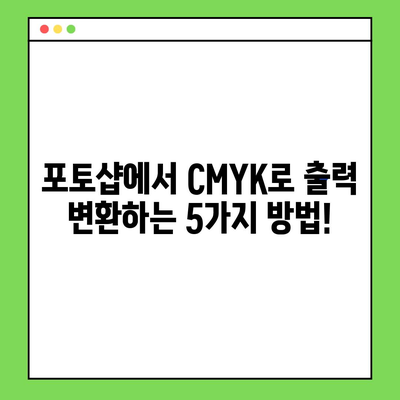포토샵 출력 CMYK 변환 방법
포토샵 출력 CMYK 변환 방법에 대해 자세히 알아보겠습니다. 포토샵은 웹용 이미지를 만들 때 자주 사용하는 프로그램이지만, 출력용 이미지를 제작할 때도 매우 유용합니다. 하지만 웹용 이미지에서 출력용 이미지로 전환할 때 CMYK 변환을 적절히 수행해야 최상의 결과를 얻을 수 있습니다. 이번 포스트에서는 포토샵을 이용하여 어떻게 CMYK 색상으로 변환하는지 단계별로 설명하겠습니다.
포토샵 출력 CMYK 설정의 필요성
포토샵은 일반적으로 웹 디자인에 최적화된 RGB 색상 모드를 사용하지만, 인쇄물에서는 CMYK 색상 모드가 필수적입니다. CMYK는 Cyan(청록), Magenta(자홍), Yellow(노랑), Key(검정)의 약자이며, 이 색상 모델은 인쇄 작업에서 가장 많이 사용됩니다. 이러한 이유로 포토샵 출력 CMYK 변환 방법을 이해하는 것이 중요합니다.
RGB와 CMYK의 차이
- RGB 색상 모드: 주로 전자 디스플레이에 사용되며 빨강, 초록, 파랑의 조합으로 색상이 만들어집니다. 각 색상의 밝기를 조정하여 다양한 색상을 표현할 수 있습니다.
- CMYK 색상 모드: 인쇄 시 물질적 잉크를 사용하여 색상을 생성하며, 색상이 혼합되어 출력됩니다. 이 모델은 실제 인쇄 프로세스에 맞춰 고안되었습니다.
RGB 모드에서 색상을 작업한 후 인쇄를 진행하게 되면 원래 의도한 색상과 다르게 나올 수 있습니다. 이는 CG 모델과 실제 인쇄 기술이 다르기 때문입니다. 따라서 포토샵에서 출력용 이미지를 작업할 때는 처음부터 CMYK 모드로 설정하는 것이 좋습니다.
| 색상 모드 | 특징 | 사용 목적 |
|---|---|---|
| RGB | 빛의 혼합을 통해 색상이 생성된다. | 웹 디자인, 디지털 비주얼 |
| CMYK | 물질적 잉크의 혼합을 통해 색상이 생성된다. | 인쇄 자료, 팜플렛 등 |
이 표를 통해 각 색상 모드의 특징을 간략히 비교할 수 있습니다. 이러한 차이점은 그래픽 디자인이나 인쇄를 이해하는 데 필수적입니다.
처음 시작하기 전 설정
작업을 시작하기 전에 포토샵 출력 CMYK 변환 방법을 먼저 설정해야 합니다. 다음은 포토샵을 새로 열고 CMYK로 세팅하는 방법입니다.
- 포토샵을 열고 새 파일을 신속하게 생성합니다.
- 새 파일 창에서, 출력할 이미지의 크기를 설정합니다. 이때 단위는 센티미터(cm) 또는 밀리미터(mm)로 설정합니다. 예를 들어, 10cm x 15cm로 입력할 수 있습니다.
이때, 출력 시 약간의 여유를 두는 것이 좋습니다. 일반적으로 1~2cm 정도 더 추가하여 인쇄 시 자를 여지가 있도록 설정하는 것이 좋습니다. 잘못된 인쇄로 인한 문제를 예방할 수 있습니다.
- 해상도를 300dpi로 설정합니다. 웹에서 사용되는 72dpi에 비해 출력물은 고해상도가 필요합니다.
- 하단의 색상 모드를 CMYK로 변경합니다. RGB 대신 CMYK를 선택하여 인쇄에 적합한 색상으로 준비합니다.
이같이 간단한 초기 설정만으로도 인쇄용 이미지 퀄리티를 상당히 향상시킬 수 있습니다.
💡 포토샵에서 CMYK 변환의 비밀을 알아보세요! 💡
작업 중 CMYK 변환 방법
이미지를 작업하던 중에 색상 모드를 CMYK로 변경하려는 경우에도 간단한 방법이 있습니다. 작업 후 CMYK 변환 방법을 자세히 알아보겠습니다.
- 이미지를 작업하면서 상단 메뉴에서 이미지를 클릭합니다.
- 다음으로 모드를 선택하고 그 아래에 위치한 CMYK 색상을 클릭합니다.
이제 선택한 이미지가 RGB 색상 모드에서 CMYK 모드로 변경됩니다. 이렇게 변경된 색상 모드를 확인하려면 상단 이미지 표시줄에 나타나는 색상 모드의 글자를 확인하시면 되겠습니다. RGB로 표시된다면 현재 RGB 작업 중이고, CMYK라고 표시된다면 CMYK 작업을 하고 있는 것입니다.
| 단계 | 설명 |
|---|---|
| 상단 메뉴 클릭 | 이미지 > 모드 선택 |
| CMYK 선택 | CMYK로 변경 |
| 확인 | 상단 바에서 현재 모드 확인 |
이러한 절차를 통해 작업 중에도 색상 모드를 유연하게 변경할 수 있습니다. 인쇄 후 결과물이 예상과 다르게 나오지 않도록 사전에 확인하는 것이 중요합니다.
포토샵의 출력 설정 최적화
포토샵에서 제공하는 여러 기능을 활용해 작업 효율성을 높이고, 최적의 결과를 얻는 것이 중요합니다. 출력을 위한 최적화 방법 몇 가지를 소개하겠습니다.
- 프리뷰 기능 활용: 출력 전에 CMYK 색상프리뷰를 통해 다양한 색상을 미리 볼 수 있습니다. 이를 통해 색상 조정이 가능합니다.
- 작업 계획 세우기: 인쇄할 이미지의 디자인이나 색상 조합을 미리 스케치하거나 계획을 세워두면 결과물이 한결 더 만족스럽습니다.
이러한 최적화 전략을 통해 출력 퀄리티를 한층 더 끌어올릴 수 있습니다. 잊지 말고 항상 작업 전과 후에 색상 확인을 통해 정확한 결과를 얻는다는 점을 명심하세요.
💡 그래픽 디자이너로 전환하는 방법을 알아보세요! 💡
결론
💡 아이폰 16의 디자인 변화와 색상, 지금 바로 알아보세요! 💡
포토샵 출력 CMYK 변환 방법은 출력 이미지의 품질을 유지하기 위한 필수 과정입니다. RGB 색상 모드에서 CMYK 색상 모드로의 변환을 이해하고 원활하게 수행하는 것이 중요합니다. 초기 작업 설정과 CMYK 변환 방법을 숙지하여 인상 깊은 출력 결과를 만들어 보세요.
디지털 디자인과 인쇄 작업을 병행하는 경우 이러한 과정들을 습관화하면 결과물의 일관성과 품질을 높일 수 있습니다. 당연히 디지털 인터페이스에서 직접 다루는 색상과 인쇄되는 색상은 다를 수 있으니 항상 CMYK 색상으로 작업하는 것이 좋습니다. 여러분의 멋진 디자인이 인쇄에서 빛을 발하는 것을 기원합니다!
자주 묻는 질문과 답변
Q1: CMYK와 RGB의 가장 큰 차이점은 무엇인가요?
답변1: CMYK는 물리적인 잉크를 기반으로 하는 색상 모델이며, 인쇄에 최적화되어 있습니다. 반면, RGB는 빛의 혼합으로 생성되며, 디지털 화면에서 사용하는 색상 모델입니다.
Q2: 출력 이미지의 해상도는 왜 중요한가요?
답변2: 출력 품질을 결정짓는 주요 요소입니다. 일반적으로 출력용 해상도는 300dpi 이상이어야 고품질 인쇄가 가능합니다.
Q3: 작업 중 CMYK로 변환하는 게 번거로운가요?
답변3: 아닙니다! 포토샵에서는 작업 중에도 메뉴를 통해 간편하게 CMYK로 변환할 수 있어 매우 유용합니다.
Q4: 색상 변환 후 이미지가 깨지거나 이상해지는 경우 없나요?
답변4: 색상 변환 후에는 이미지를 항상 확인해야 합니다. 그래야 원하는 색상이 유지되는지, 인쇄 시 문제가 발생하지 않는지 방지할 수 있습니다.
Q5: 포토샵 외 다른 프로그램에서도 CMYK 변환이 가능한가요?
답변5: 예, 여러 그래픽 편집 소프트웨어에서 CMYK 색상 변환이 가능합니다. 그러나 각 프로그램의 사용법은 다를 수 있으니 이에 따라 매뉴얼을 참조해야 합니다.
포토샵에서 CMYK로 출력 변환하는 5가지 방법!
포토샵에서 CMYK로 출력 변환하는 5가지 방법!
포토샵에서 CMYK로 출력 변환하는 5가지 방법!
Contents